Photoshop调出婚纱样片质感大气的淡黄肤色(3)
文章来源于 陈雨辰,感谢作者 佚名 给我们带来经精彩的文章!设计教程/PS教程/调色教程2014-02-19
9:现在整体感觉已经出来了.下面我要做的是修饰一下皮肤【我是建立一个百分之50的灰度图层,在用渐变映射做个观察层用加深减淡工作处理色块,减淡的数值8-10之间】这种手法是商业修图中的,中灰修图,这样修饰皮肤
9:现在整体感觉已经出来了.下面我要做的是修饰一下皮肤【我是建立一个百分之50的灰度图层,在用渐变映射做个观察层用加深减淡工作处理色块,减淡的数值8-10之间】这种手法是商业修图中的,中灰修图,这样修饰皮肤的纹理不动.皮肤过度均匀照片质量比较高。
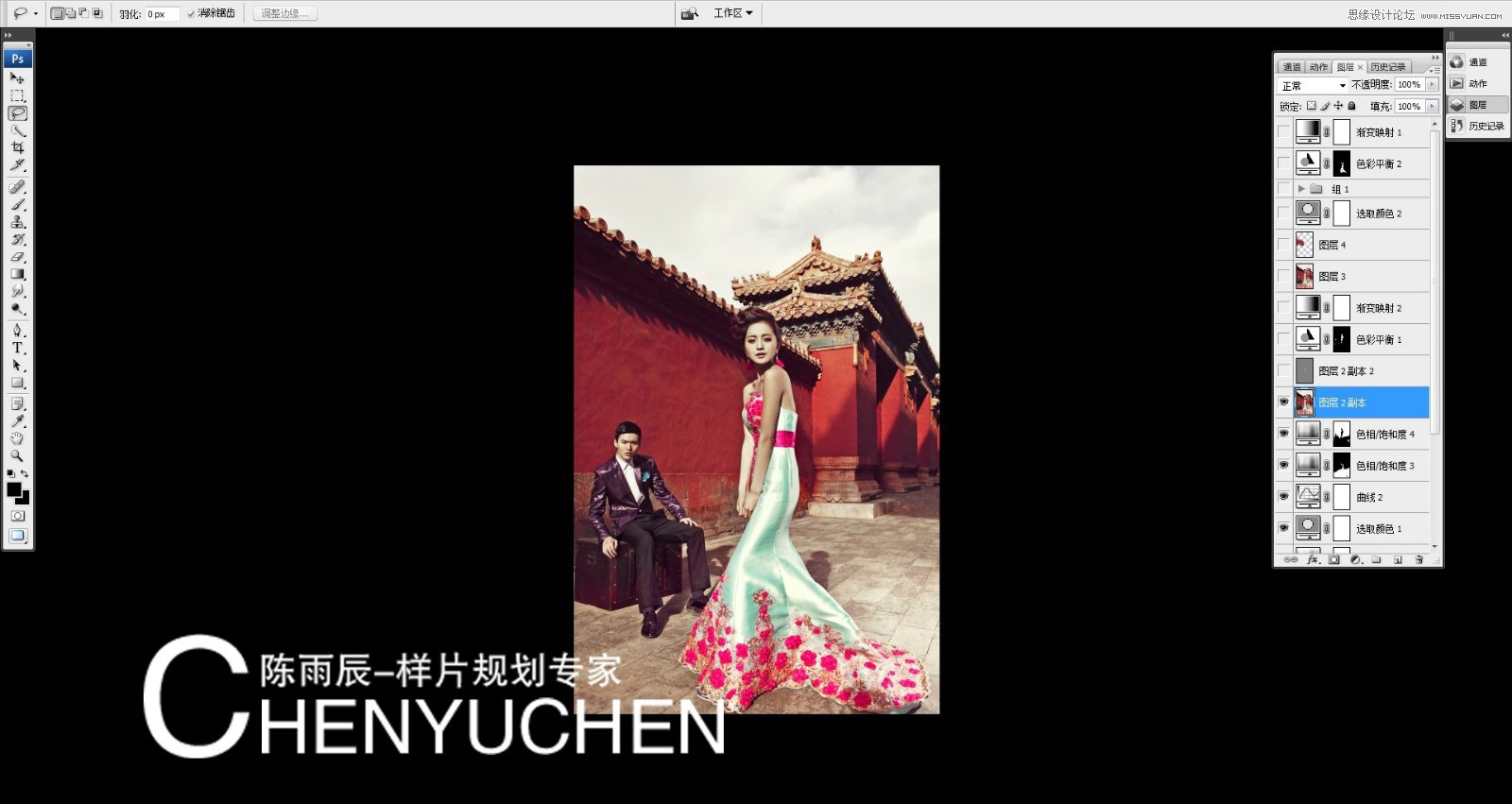
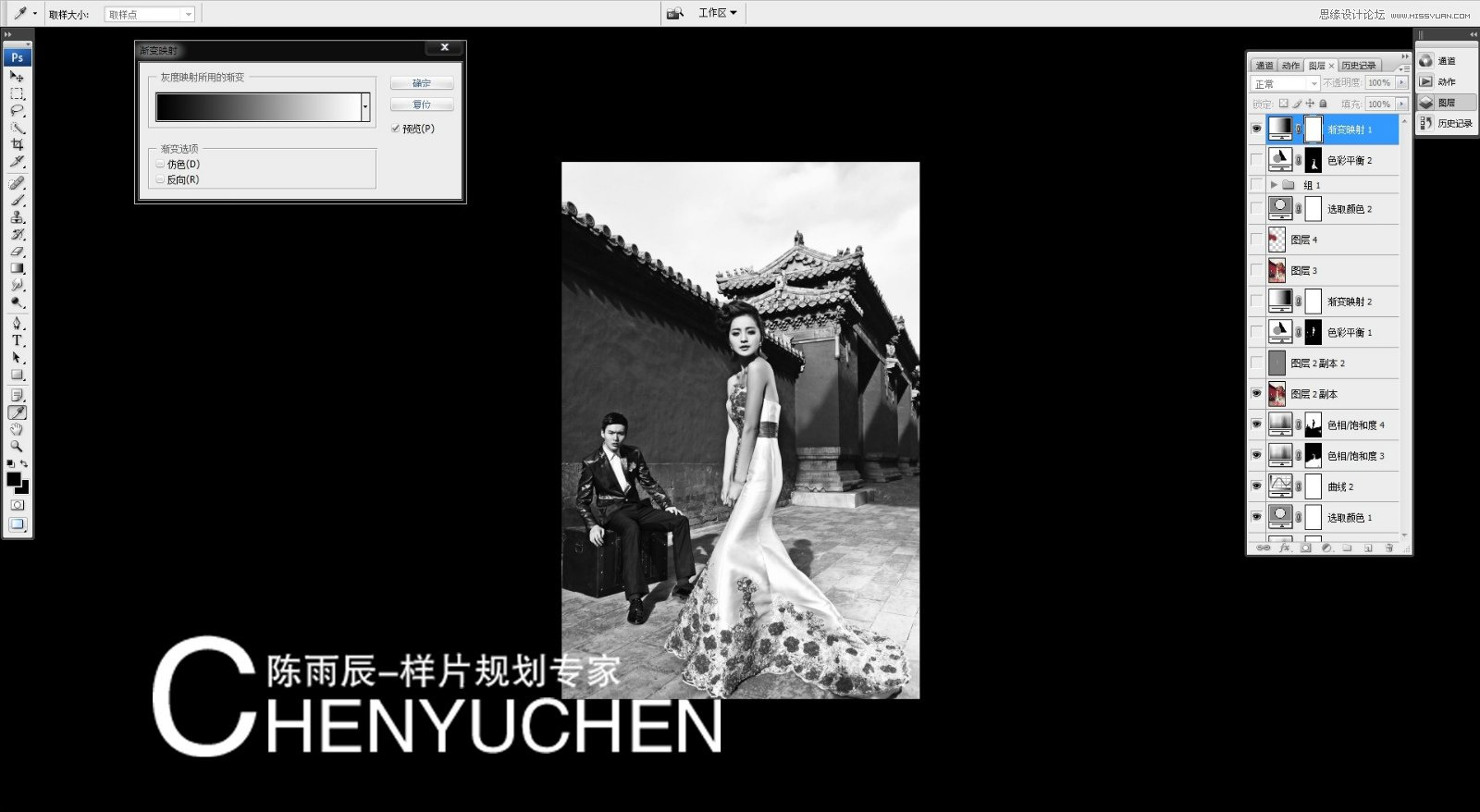

10:皮肤修饰完整后,感觉人物的肤色和景还有些不融合,这个时候我把人物皮肤做个选取运用的色彩平衡调整一下【色彩平衡的作用是把控色彩的一个平衡】然后降低图层的不透明度来平衡皮肤颜色的一个度。
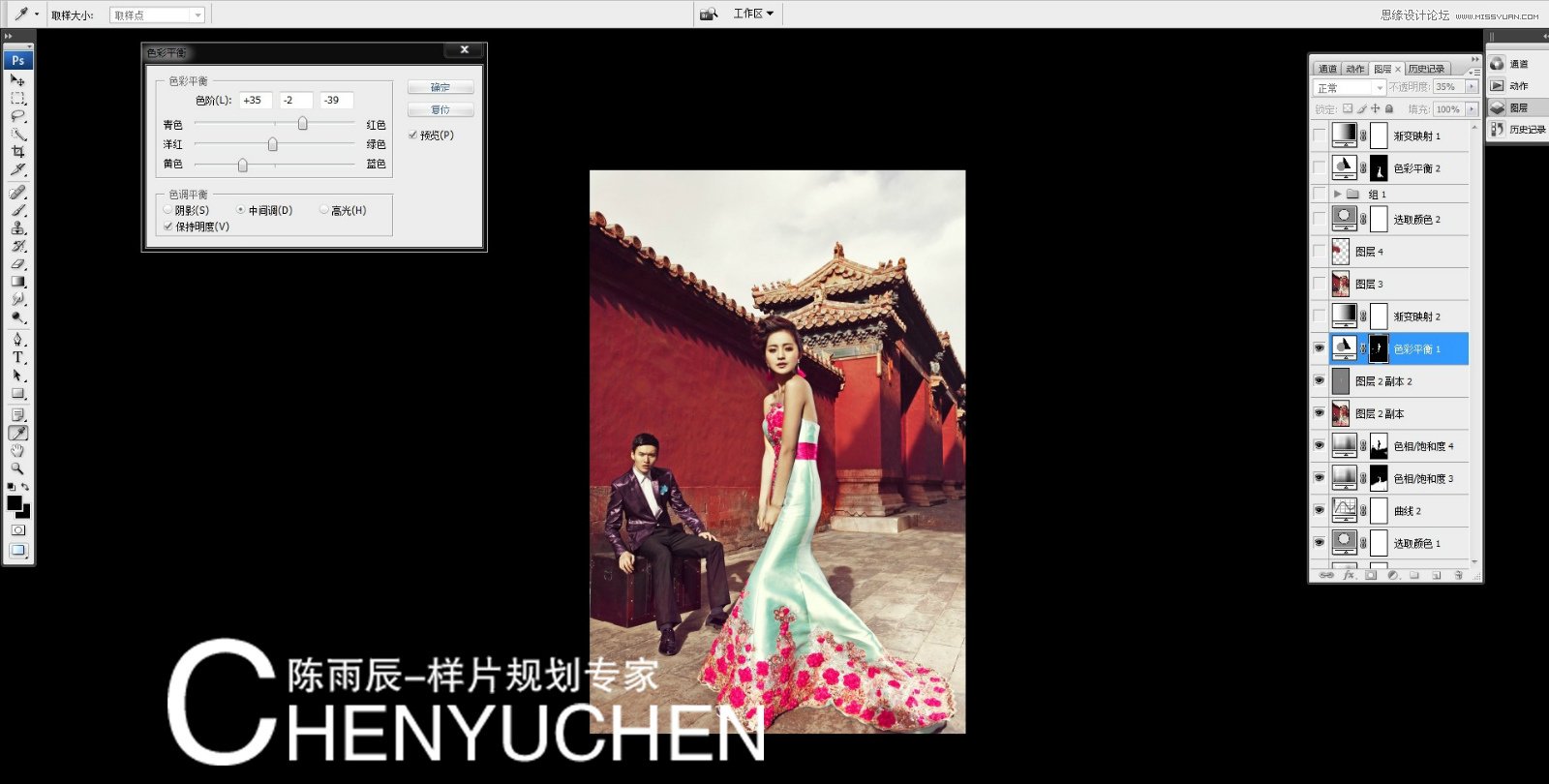
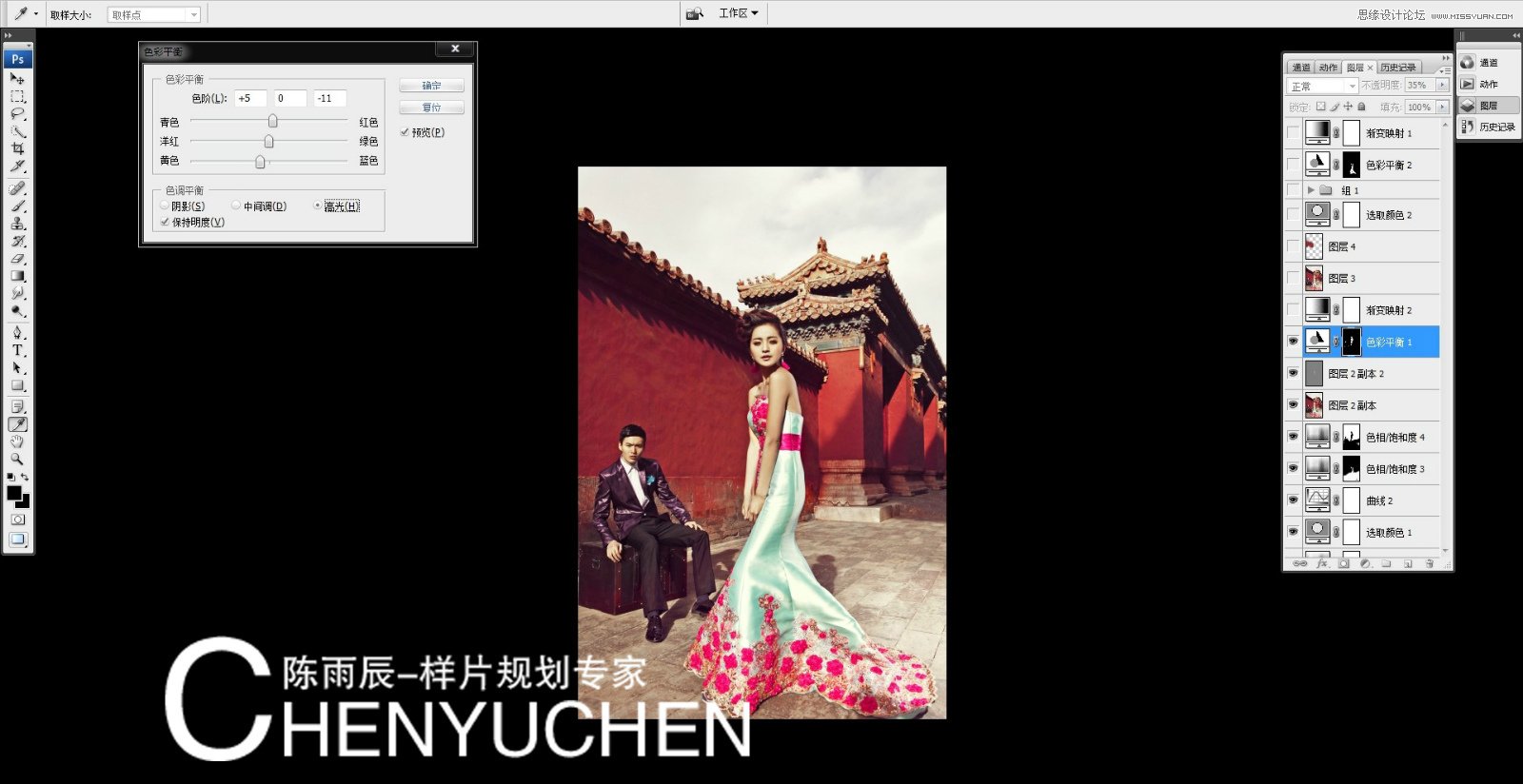
11:人物肤色调整后,还是欠缺一些整体感觉,现在再用渐变映射让整体画面色彩平衡一下,从明到暗都有一些过度【我用的是蓝色到橙色的一个渐变模式改为滤色降低不透明底来调整】

12:我们现在来开始检查细节没处理到位的地方,看下墙面上面好多脏的还有脱皮的地方.一半大家都用图章,修补工具这些来修,我用了一个比较简单的方法,把墙壁选取出来,然后建立一个空白图层用吸管吸一下墙壁的颜色然后拉个渐变就搞定了。
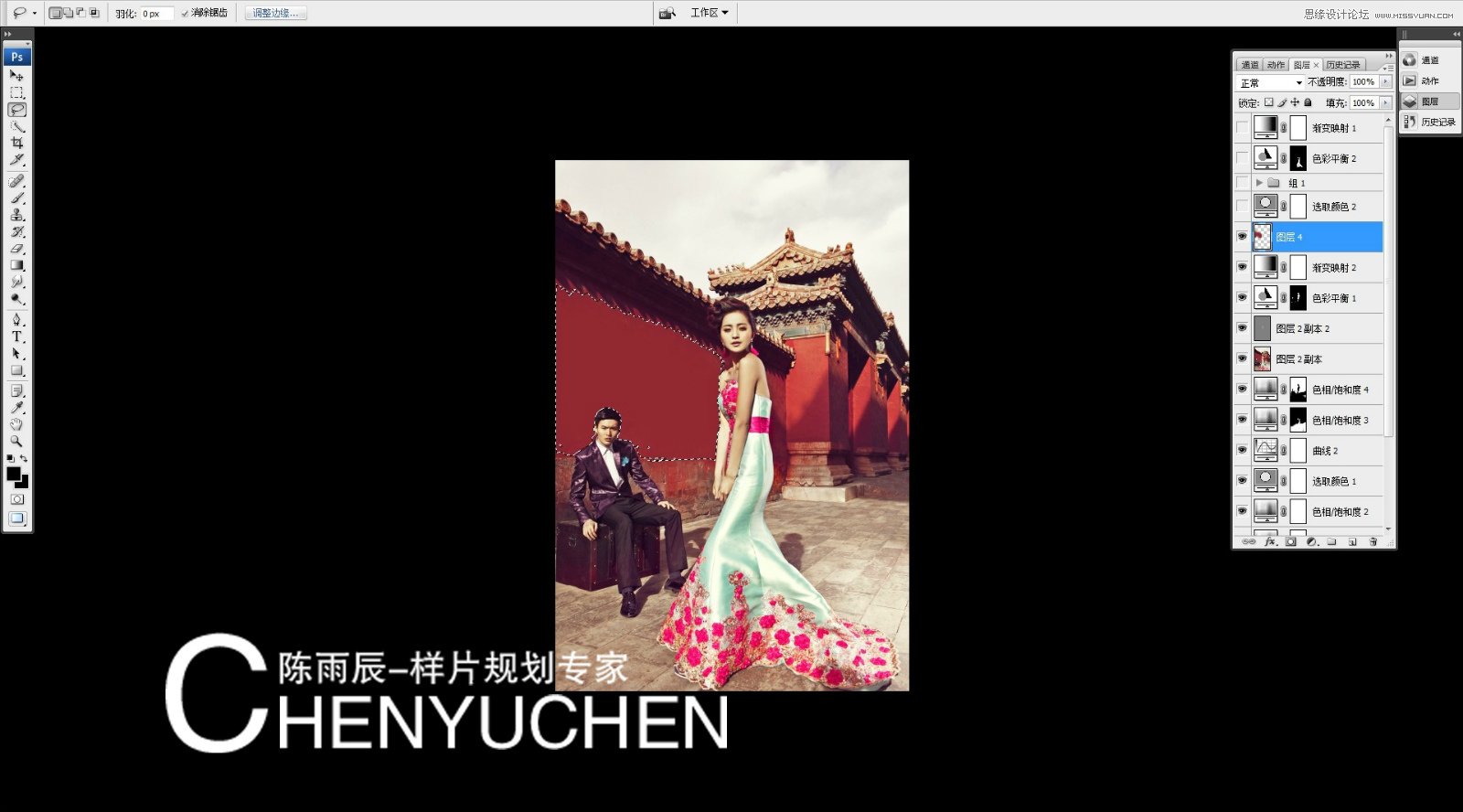
 情非得已
情非得已
推荐文章
-
 复古效果:用PS调出儿童照片复古电影效果2019-08-02
复古效果:用PS调出儿童照片复古电影效果2019-08-02
-
 暖色效果:用PS调出外景人像暖黄色效果2019-07-29
暖色效果:用PS调出外景人像暖黄色效果2019-07-29
-
 清新人像:用PS调出逆光人像小清新效果2019-04-16
清新人像:用PS调出逆光人像小清新效果2019-04-16
-
 电影色调:用PS减法调出电影胶片效果2019-03-29
电影色调:用PS减法调出电影胶片效果2019-03-29
-
 复古效果:PS调出人像复古电影艺术效果2019-01-17
复古效果:PS调出人像复古电影艺术效果2019-01-17
-
 Photoshop调出外景人像暖色淡雅效果2018-11-29
Photoshop调出外景人像暖色淡雅效果2018-11-29
-
 Photoshop调出梦幻唯美风格的少女照片2018-10-17
Photoshop调出梦幻唯美风格的少女照片2018-10-17
-
 Photoshop详细解析夜景风光如何后期修图2018-09-29
Photoshop详细解析夜景风光如何后期修图2018-09-29
-
 Photoshop调出清晨村庄照片暖色效果2018-09-29
Photoshop调出清晨村庄照片暖色效果2018-09-29
-
 Photoshop调出婚纱外景春夏秋冬四季效果2018-09-20
Photoshop调出婚纱外景春夏秋冬四季效果2018-09-20
热门文章
-
 Photoshop结合CR修出通透干净的人像肤色2021-03-04
Photoshop结合CR修出通透干净的人像肤色2021-03-04
-
 Photoshopo调出外景人像金黄色皮肤效果2021-03-05
Photoshopo调出外景人像金黄色皮肤效果2021-03-05
-
 秋季效果:用PS把外景人像调出秋季效果
相关文章17512019-11-08
秋季效果:用PS把外景人像调出秋季效果
相关文章17512019-11-08
-
 清新效果:用PS调出外景人像小清新效果
相关文章20762019-08-30
清新效果:用PS调出外景人像小清新效果
相关文章20762019-08-30
-
 秋季效果:用PS调出古风人像秋季粉红效果
相关文章10102019-08-06
秋季效果:用PS调出古风人像秋季粉红效果
相关文章10102019-08-06
-
 清新效果:用PS调出校园人像小清新效果
相关文章6332019-08-06
清新效果:用PS调出校园人像小清新效果
相关文章6332019-08-06
-
 冷色效果:用PS调出人像照片时尚冷色调
相关文章10902019-08-05
冷色效果:用PS调出人像照片时尚冷色调
相关文章10902019-08-05
-
 复古效果:用PS调出儿童照片复古电影效果
相关文章8782019-08-02
复古效果:用PS调出儿童照片复古电影效果
相关文章8782019-08-02
-
 暖色效果:用PS调出外景人像暖黄色效果
相关文章7712019-07-29
暖色效果:用PS调出外景人像暖黄色效果
相关文章7712019-07-29
-
 马卡龙色调:用PS调出人像粉彩艺术效果
相关文章7472019-07-16
马卡龙色调:用PS调出人像粉彩艺术效果
相关文章7472019-07-16
